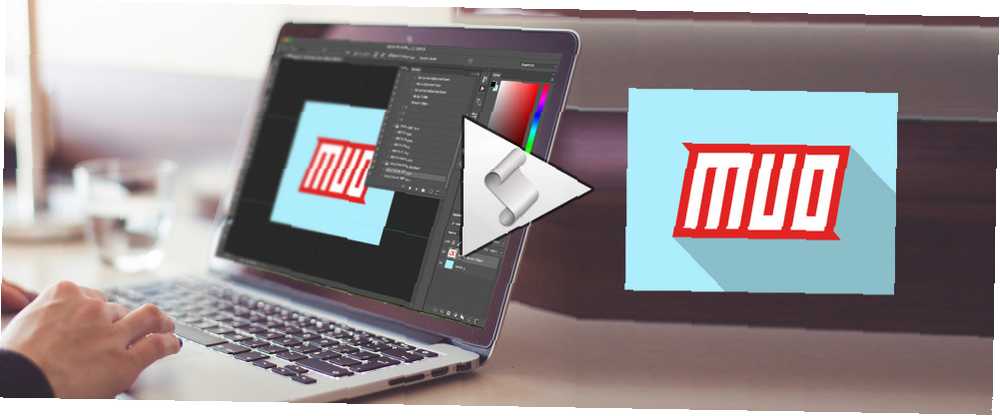
Edmund Richardson
0
2811
212
Det er vanskeligt at bruge Photoshop. Det kan tage år at mestre. Heldigvis er Photoshop også udstyret med nyttige værktøjer En Idiot's Guide til Photoshop, del 1: Easy Photoshop En Idiot's Guide til Photoshop, del 1: Easy Photoshop Ved første øjekast er Photoshop forvirrende, men du kan hurtigt være på vej til at blive Photoshop guru. Dette er vores introduktionsvejledning til, hvordan du udfører grundlæggende funktioner i Photoshop. som enhver nybegynder kan lære at bruge. Photoshops Handlingsfunktion er et sådant værktøj.
Her er nogle af de bedste, gratis Photoshop-handlinger, jeg kunne finde, så de passer til dine billedredigeringsbehov.
Hvad er handlingsværktøjet?
Handlingsværktøjet registrerer, hvordan du automatiserer, hvad du gør i Photoshop med handlinger, Sådan automatiserer du, hvad du gør i Photoshop med handlinger, og gentager Photoshop-processer på et billede. Billedmanipulation i Photoshop kan være kedelig, især for begyndere. Handlingsværktøjet er mest fordelagtigt, når flere billeder kræver den samme effekt. Det bedste aspekt af handlingsværktøjet er, at du kan gemme det i en kompakt ATN-fil. ATN-filen kan derefter downloades, installeres og vedtages med et par museklik.
Sådan bruges Photoshop-handlinger
For at bruge Photoshop-handlinger skal du sikre dig, at din Handling-knap er aktiveret. Fra Photoshop-panelet skal du vælge Vindue, og kontroller Handlinger mulighed. Du skal nu kunne få adgang til knappen Handlinger, der ligner et trekantet afspilningsikon.
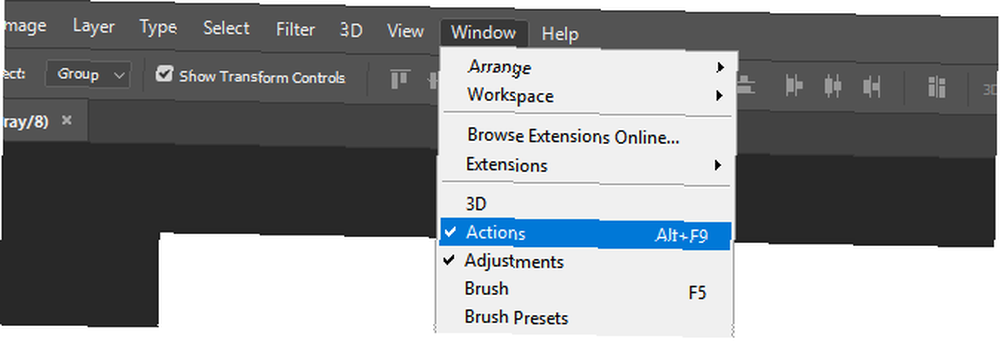
Handlingsvinduet er indlæst med et udvalg af mapper og filer. For at få adgang til en handling, klik rullemenuen, og vælg en fil i en mappe. En play-knap vises i bunden af vinduet. Klik på knappen, så handlingen begås automatisk.
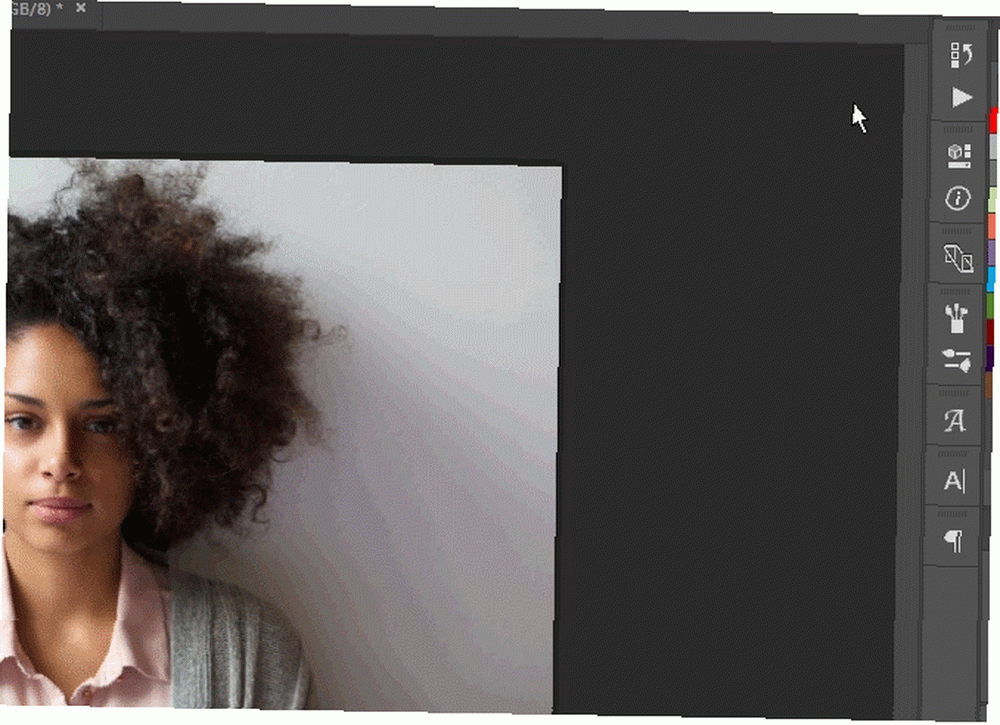
Handlingsfiler er registreret under ATN udvidelse. For at installere ATN-filer på Photoshop skal du blot dobbeltklikke på dem, som du ville have en eksekverbar (EXE) fil. Photoshop genkender og installerer automatisk disse filer. Du kan også indlæse handlinger manuelt ved at åbne dit Handlings-panel, klikke på indstillingsikonet og vælge Indlæs handling.
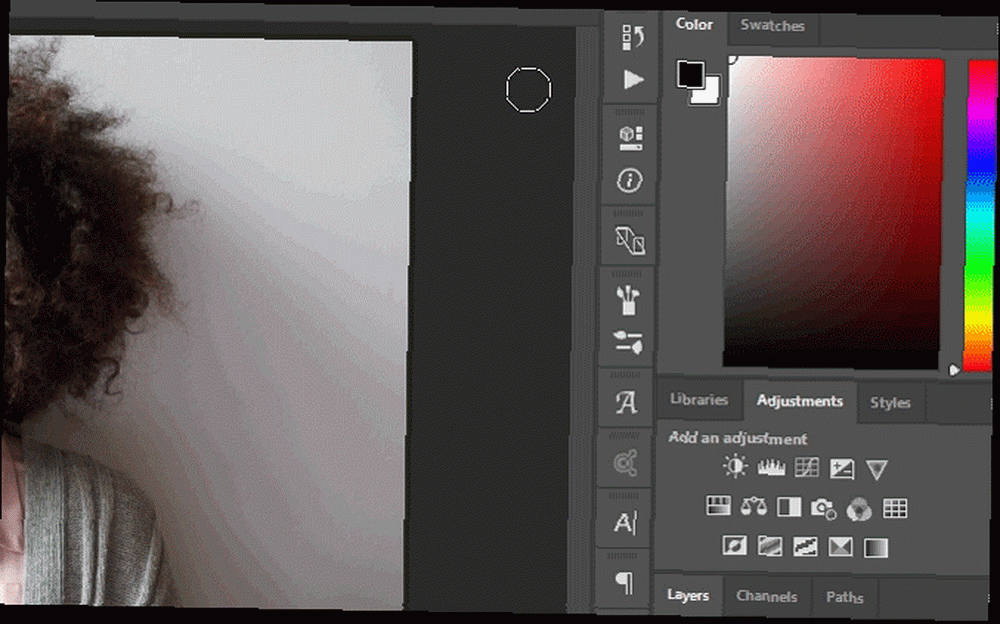
Hvis du gerne vil vende tilbage til nogen af disse handlinger, kan du gøre det i Historie panel. Først skal du gå mod Vindue og sikre dig, at Historik er markeret. Klik derefter på knappen Historik og rulle op, indtil du ser din billede. Klik på billedet, så fortryder du alle effekter.
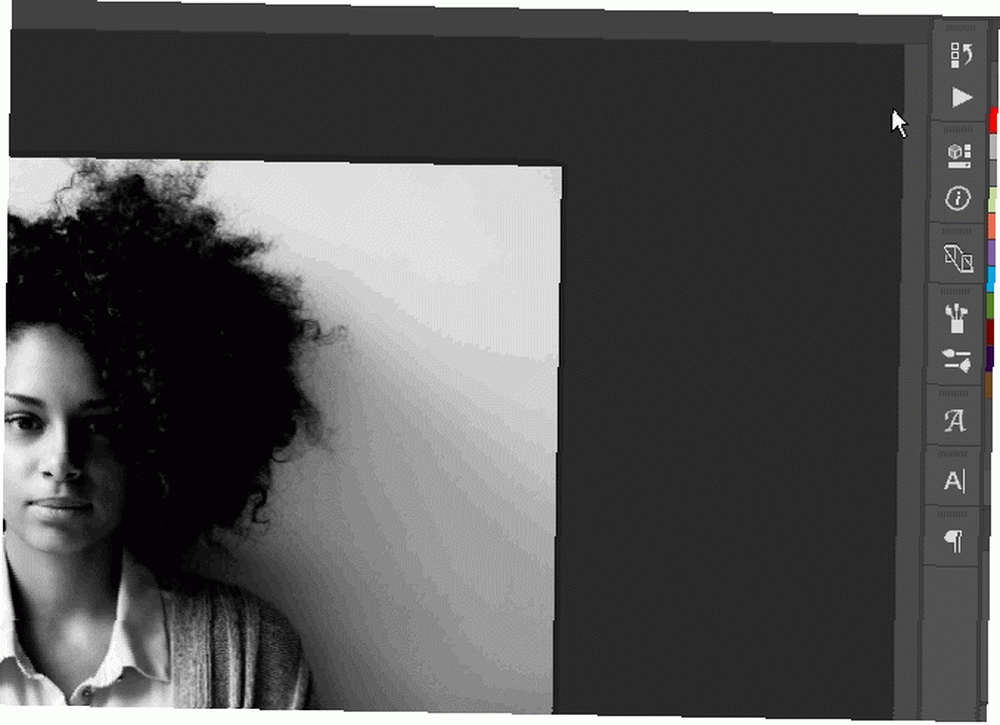
Handlingsliste
Her er en liste over vigtige Photoshop-handlinger, der er tilgængelige online gratis.
Lang skygge
Den lange skyggeeffekt er populær blandt grafiske designere for sin slanke skyggedesign. Det skaber en flad, langstrakt skygge, der konturer til din form eller tekstens kanter. Der er to generelle lange skyggeeffekter. Long Shadow Version One er en flad skygge, mens Long Shadow Version Two simulerer den virkelige verden skygge ved hjælp af forskellige skygge nuancer til at matche konturerne af formen.
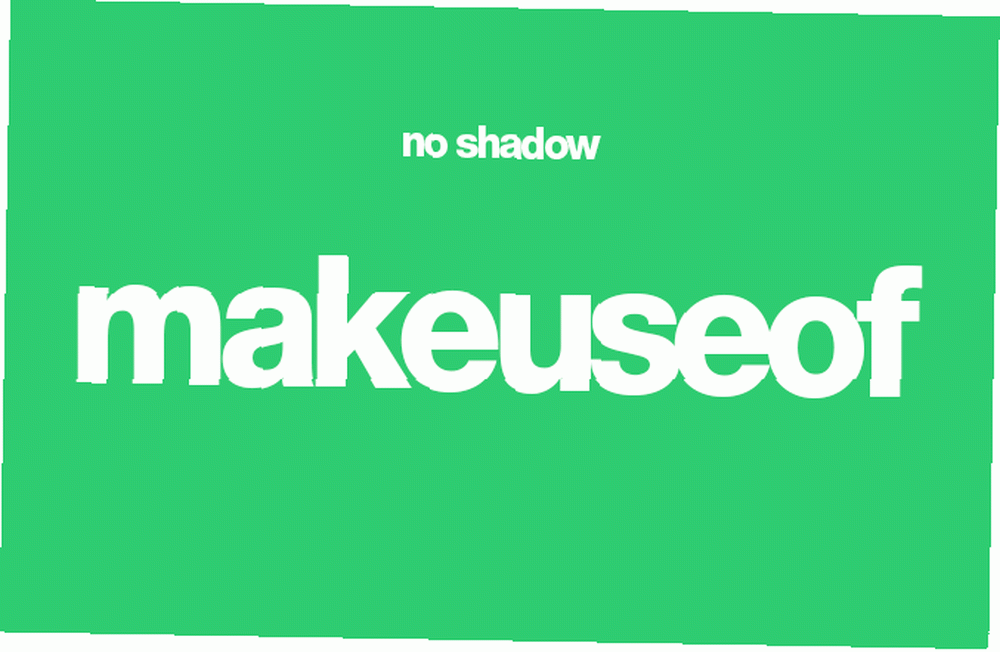
Denne effekt fungerer med både tekst og billeder, som giver brugerne mulighed for at oprette moderne ikoner med et simpelt museklik.
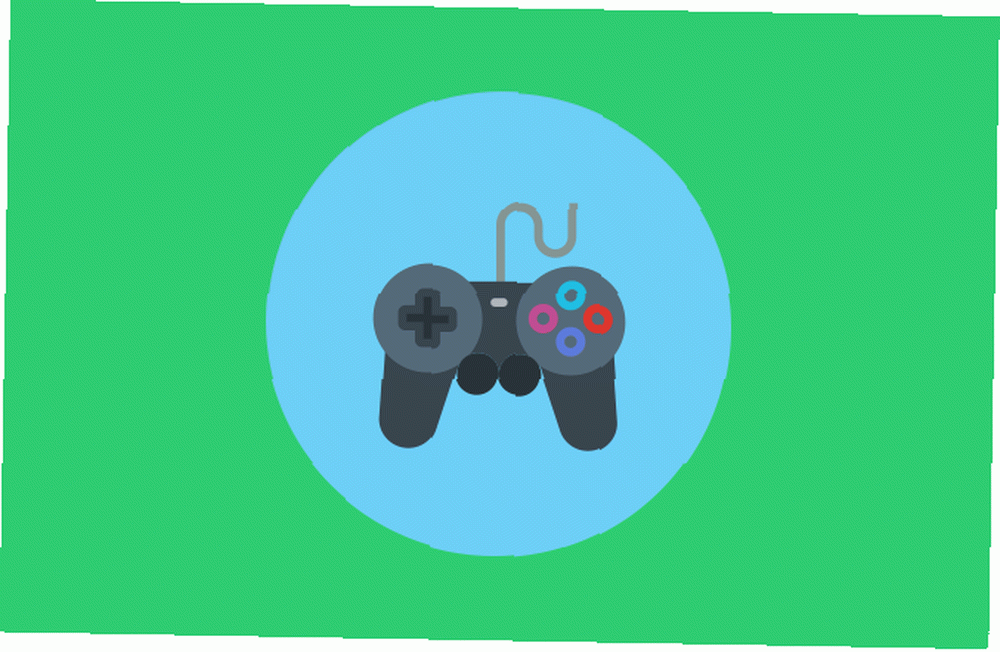
HDR-effekt
En HDR (High Dynamic Range) -effekt giver et skarpere, højere kvalitet til dit billede og er et mål til fotomanipulation i lav kvalitet. Denne effekt opnås ved at finpudse farvetone, mætning og lagdeling af billedet. HDR-værktøjer er et godt eksempel på denne teknik og tilbyder flere HDR-niveauer for at forbedre dit billede.
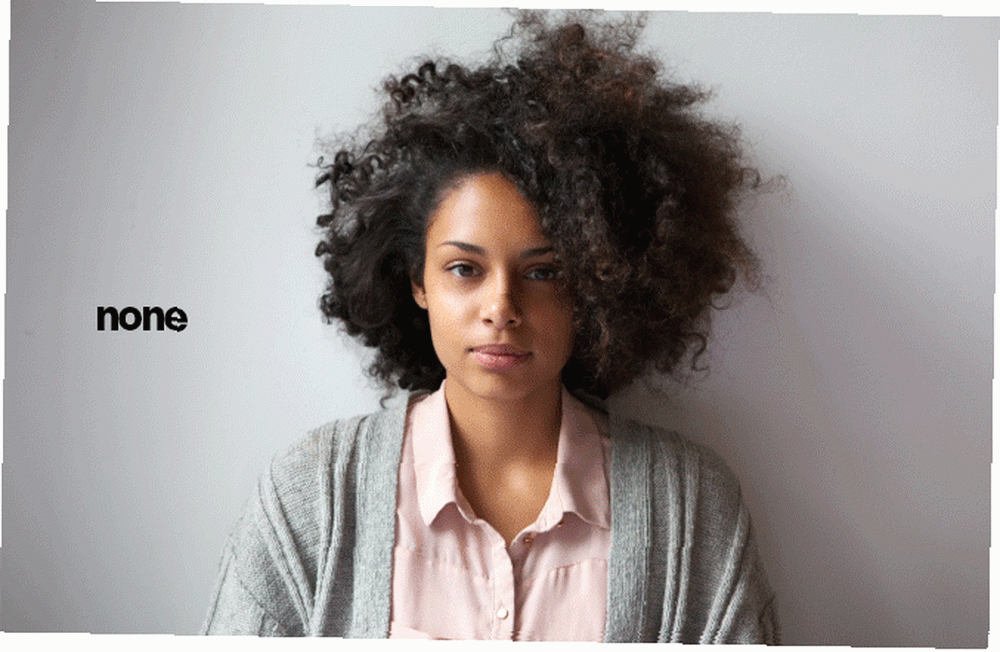
3D-effekt
Som fan af alt det tekniske har jeg en mærkelig fascination af RGB-effekten. Denne virkning skifter farvekanaler, så billederne synes at være glidede eller digitalt beskadigede. Action 3D vedtager netop denne effekt.
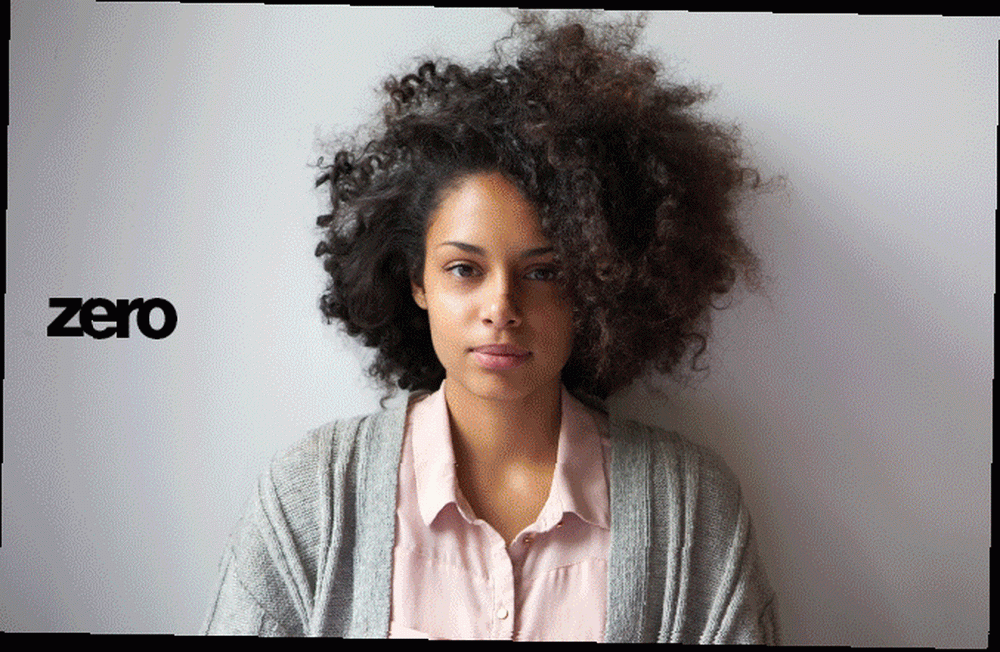
Hvid baggrund / fjernelse af sort baggrund
En af de mest irriterende Photoshop-opgaver er at adskille et objekt fra dets baggrund 5 lette måder at fjerne baggrunden fra et billede 5 nemme måder at fjerne baggrunden fra et billede Hvis du vil fjerne en baggrund fra et billede, gør du ikke nøjagtigt har brug for Adobe Photoshop. Her er fem alternative måder at gøre det på! , hvad enten hvid eller sort. Heldigvis har Photoshop-brugere oprettet handlinger til at bekæmpe denne opgave. Gennemsigtige kanaler giver letanvendelige handlinger til dette formål.
For at bruge gennemsigtige kanaler skal du indlæse dit billede i Photoshop. Gå derefter til hvid baggrunde Billede> Mode, og vælg CMYK (Cyan, Magenta, gul, nøgle) farve. CMYK Color er en farvetilstand, der hovedsageligt bruges til skærm- og medieudskrivning. Når du har valgt CMYK-farve, ændres farven på dit billede lidt. Aktivér derefter CMYK> Trans handling for at adskille dit objekt fra dets baggrund. For sort baggrund er processen den samme bortset fra farvetilstand, der skal forblive i standard RGB (rød, grøn, blå) farve.
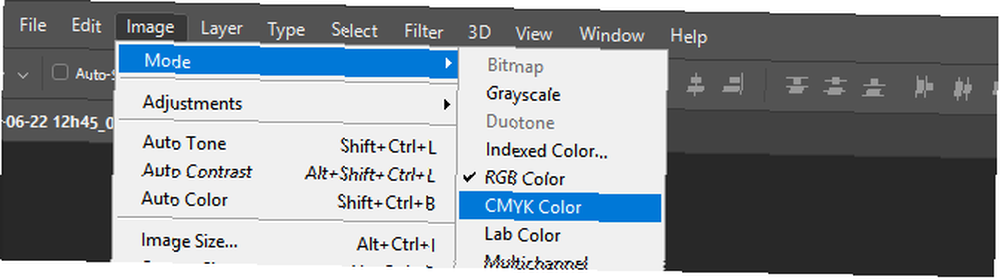
Her er et eksempel på processen ved hjælp af en hvid baggrund.
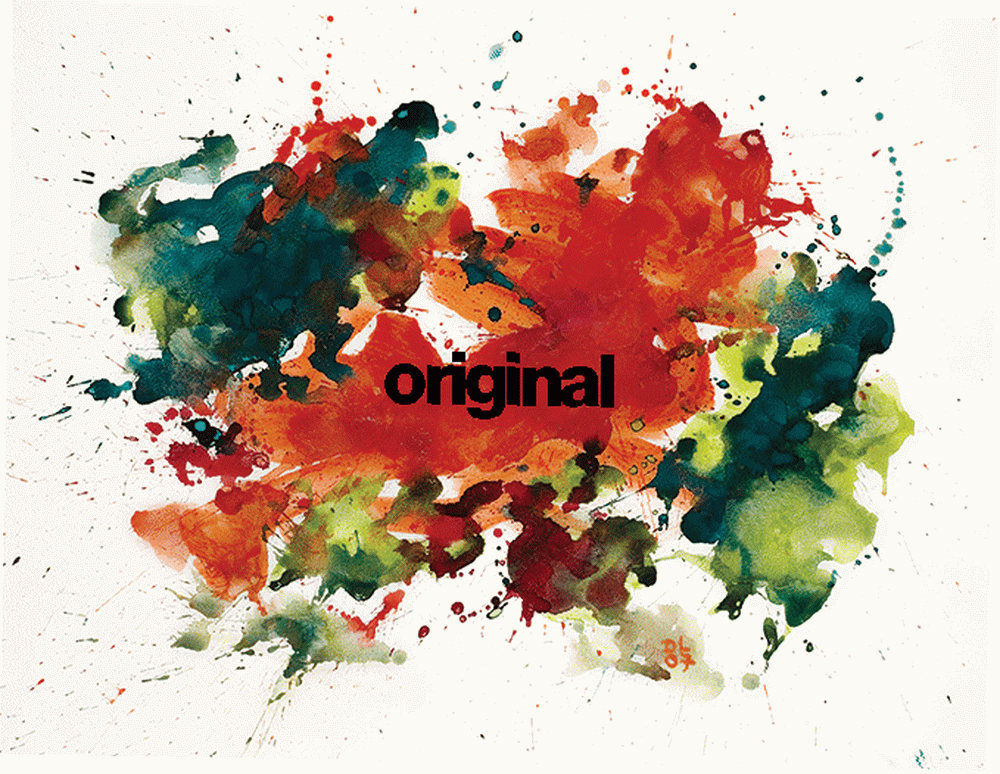
Her er et lignende eksempel ved hjælp af en sort baggrund.
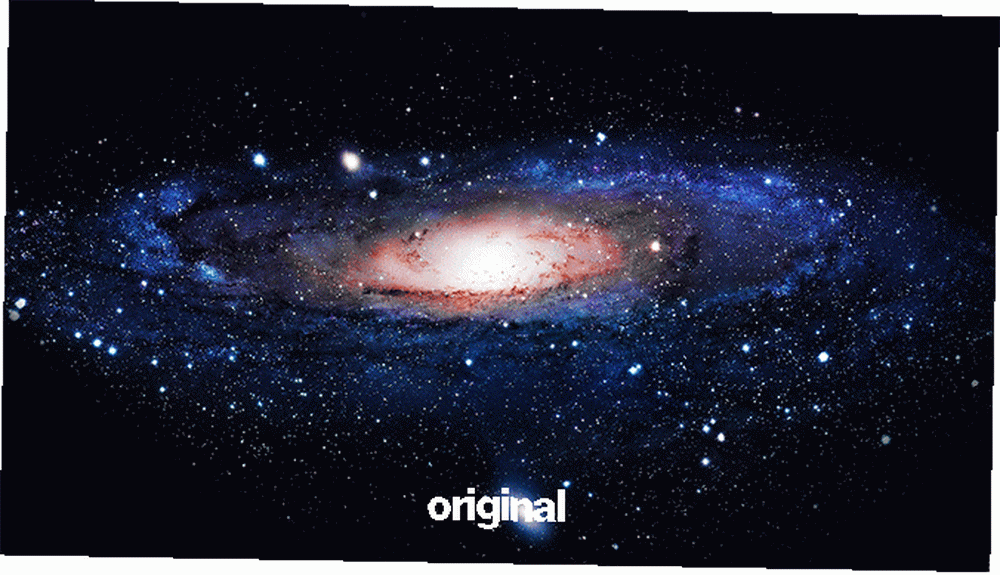
Du kan få problemer med denne handling, især hvis dit beskårne billede også indeholder hvidt. Men når det kommer til at fjerne billeder fra en hvid baggrund, bliver det ikke lettere.
Lette lækager
Lette lækager er en hæfteklam i tilpasning af billeder og grafisk manipulation. Mange Instagram og Snapchat filtre forsøg på at emulere lys lækager - visuelle artefakter oprettet ved at lække lys ind i et kameras krop. Disse effekter giver ofte fotografiet en retrostil, da lys lækager er mere udbredt i antikke kameraer. Lette lækager fra Sivioco giver fantastiske versioner af denne effekt.
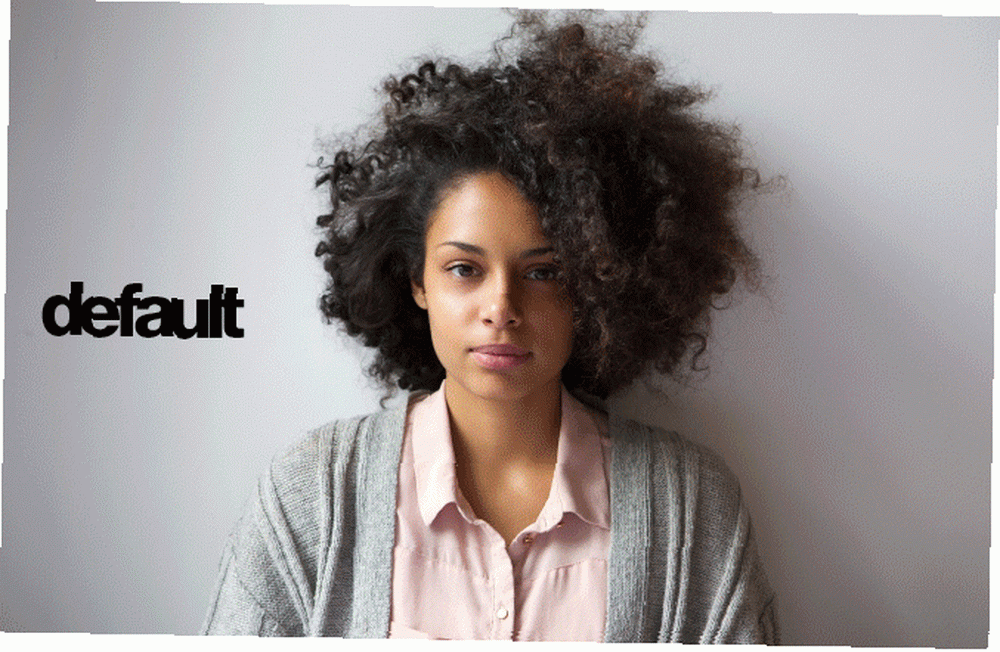
Clear Tape / Sticker Creator
Panos FX Stickers dræber to fugle med en sten. dens Klart bånd -funktionen skaber en enkel, elegant fotoeffekt til dit billede. Klistermærke skaber en lignende effekt, men forbedrer billedet med en skrælningseffekt.
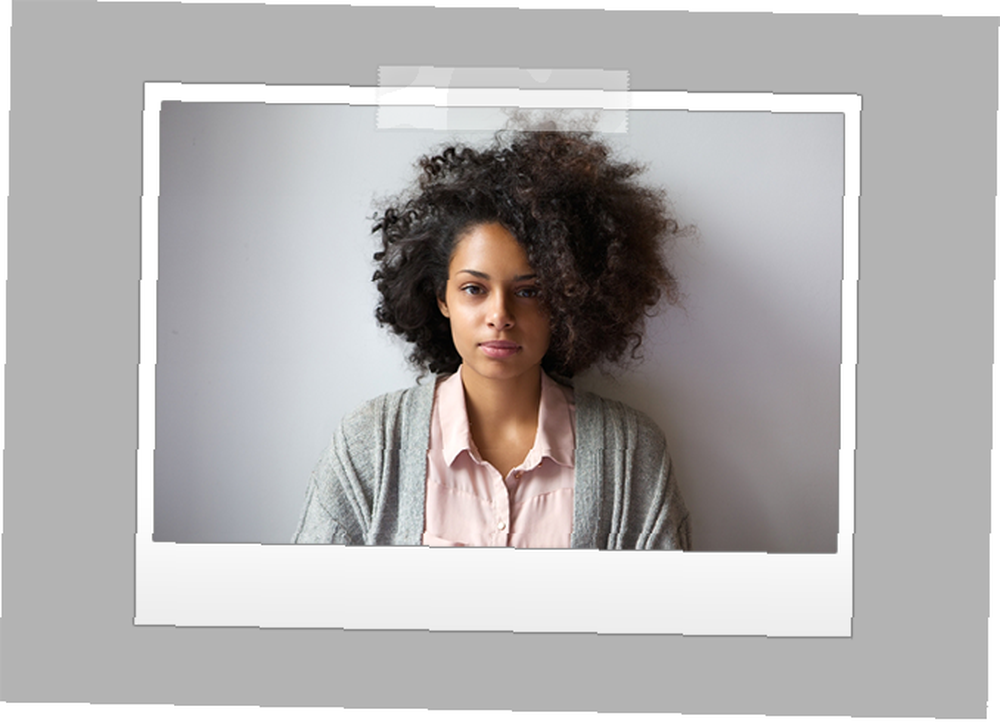
Bliv professionel med et klik!
Okay, det tager mere end et klik for at blive professionel i Photoshop Sådan får man nogen til at flyde vha. Photoshop Sådan får man nogen til at flyde vha. Photoshop Alle drømmer om at flyve, og med Photoshop kan du få det til at ske. Oprettelse af et levitation-billede er næsten en ritual for alle, der lærer at bruge Photoshops kraftfulde værktøjer. . Photoshop-handlinger er dog bestemt en stor hjælp i håndteringen af billedredigering. Lad ikke handlinger blot blive et andet værktøj i Photoshop-boksen, brug det til din fordel!
Bruger du funktionen Handlinger i Photoshop? Hvorfor? Fortæl os det i kommentarerne herunder!
Billedkredit: mimagep fotografering via Shutterstock











